Es gibt zwei verschiedene Methoden für das Anhängen von XRefs aus dem Vault. Welche Sie wählen, ist davon abhängig, ob die XRef eine Projektzeichnung ist.
Eine Zeichnungsdatei mit Plant-Objekten (P&ID oder 3D-Modell) muss genau einem Projekt angehören. Darüber hinaus müssen alle externen Referenzen mit Plant-Objekten zum aktuellen Projekt gehören. Dies ist erforderlich, um die Plant-Projektdatenbank und den Datenmanager zu unterstützen.
So referenzieren Sie eine Projektzeichnungsdatei aus dem Vault
Verwenden Sie diese Methode, wenn die Zeichnungsdatei Plant-Objekte enthält.
- Klicken Sie in der Multifunktionsleiste auf die Registerkarte Vault
 Anhängen. Das Dialogfeld Externe Referenz zuordnen wird angezeigt.
Anhängen. Das Dialogfeld Externe Referenz zuordnen wird angezeigt.
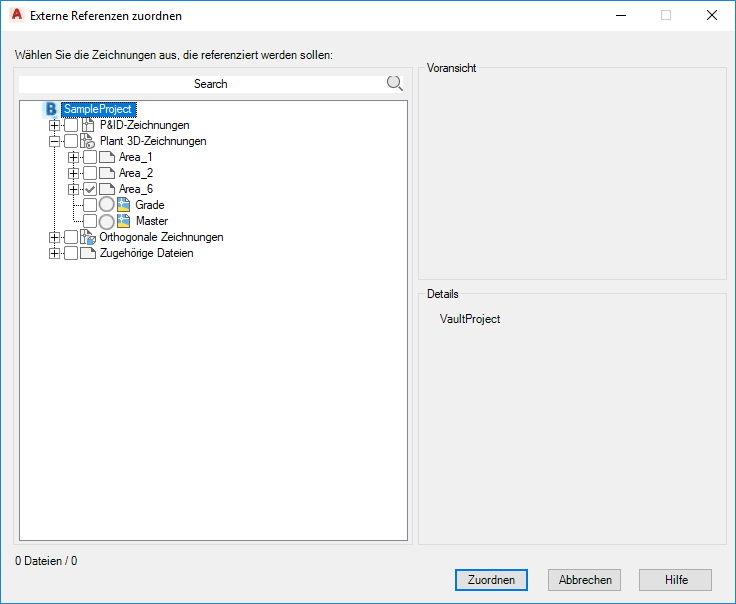
- Wählen Sie die Zeichnung in der Struktur aus.
- Klicken Sie auf Anhängen.
So referenzieren Sie eine nicht zeichnungsbezogene Datei aus dem Vault
Dateien wie Navisworks NWD-, PDF- und Bilddateien (BMP, JPG, PNG) können angehängt werden.
- Klicken Sie in der Multifunktionsleiste auf die Registerkarte Vault
 Verknüpfte anhängen. Das Dialogfeld Externe verknüpfte Referenz anhängen wird angezeigt.
Verknüpfte anhängen. Das Dialogfeld Externe verknüpfte Referenz anhängen wird angezeigt.
- Wählen Sie die Datei in der Vault-Dateiliste aus.
- Klicken Sie auf Öffnen.
- Geben Sie AutoCAD-Optionen zum Anhängen für die Datei an.
So referenzieren Sie eine AutoCAD-Zeichnungsdatei (nicht Plant-bezogen) aus dem Vault
Verwenden Sie diese Methode zum Anhängen von AutoCAD-DWG-Dateien ohne Plant-Objekte von beliebigen Stellen im Vault.
- Klicken Sie in der Multifunktionsleiste auf die Registerkarte Vault
 Verknüpfte anhängen. Das Dialogfeld Externe verknüpfte Referenz anhängen wird angezeigt.
Verknüpfte anhängen. Das Dialogfeld Externe verknüpfte Referenz anhängen wird angezeigt.
- Wählen Sie in der Vault-Dateiliste eine Zeichnungsdatei aus, die sich nicht im aktuellen Projekt befindet und keine Plant-Objekte enthält.
- Klicken Sie auf Öffnen.
- Geben Sie AutoCAD-Optionen zum Anhängen für die Datei an.